Компьютериңизди белгилүү бир убакытта өчүрүү функциясы абдан ыңгайлуу. Музыканы же кинолорду жүктөп алуу үчүн же сиздин түздөн-түз катышууңузду талап кылбаган башка узак мөөнөттүү иш-аракеттер үчүн, тынчсызданбай эле койсоңуз болот. Белгилүү бир убакыттан кийин компьютер өзү өчүп калат. Болгону бир нече орнотууларды көрсөтүү керек.
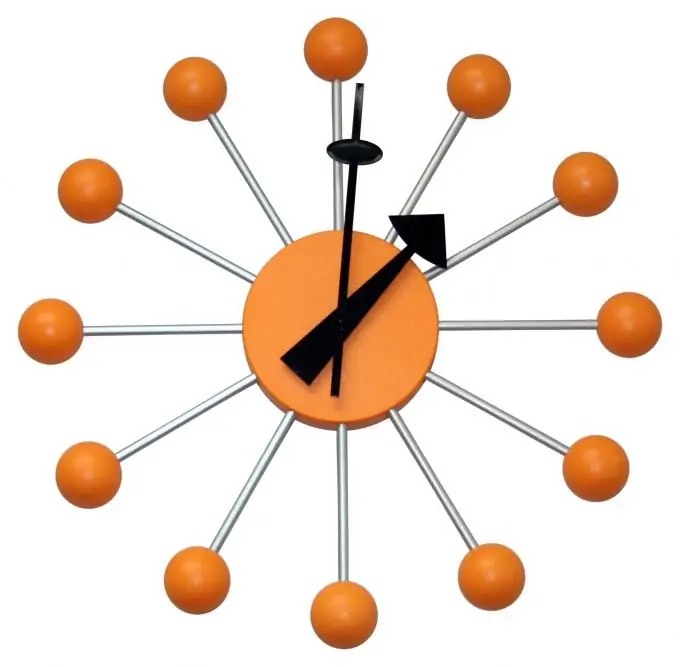
Нускамалар
1 кадам
Компүтерди белгилүү бир убакытта өчүрүүгө атайын программалар, таймерлер же, адатта, коңгуроо деп аталат. Эреже катары, алардын иштөө схемасы жана интерфейси бир топ жөнөкөй, анткени компьютерди өчүрүү эң оор тапшырмадан алыс. Бирок, ошого карабастан, кээде бул көйгөйдү кесипкөй чечүүгө болот деп эсептелген таймер программалары бар. Мисалы, акысыз PowerOff утилита. Аны жүктөп алып, тутумга иштетип алыңыз.
2-кадам
PowerOff аркылуу белгилүү бир убакта компьютериңизди өчүрүү үчүн, терезенин жогору жагындагы "Баштоо убактысы" талаасын тандаңыз. Андан кийин, сааттарды жана мүнөттөрдү көрсөтүү менен убакытты киргизиңиз. Төмөндө, компьютердин аракетин тандаңыз: өчүрүү. Бир жолку өчүрүүдөн тышкары, программанын башка көптөгөн жөндөөлөрү бар, мисалы, компьютерди график боюнча өчүрүп, процессордун жүктөлүшүнө жеткенде, музыканы ойнотуп бүткөндө, же болбосо, Интернет.
3-кадам
Мындан тышкары, кээ бир оюнчулардын иштөөсүн колдонсоңуз болот. Мисалы, Aimp ойноткучу аркылуу компьютериңизден музыка уксаңыз, белгилүү бир убакытта жана кошумча программа орнотпостон компьютериңизди өчүрүп койсоңуз болот. Бул үчүн, ойноткучтун менюсуна өтүп, "Computer auto shutdown" командасын тандаңыз.
4-кадам
Ачылган терезеде "Компьютердин автоматтык түрдө өчүрүлүшү" талаасына тандоо коюңуз. Андан кийин, иш-аракетти тандаңыз (өчүрүү, уйку режимине өтүү) жана анын пайда болуу белгисин (убакыттын өтүшү менен, файлдарды ойнотуунун аягында). Андан кийин төмөндөгү "Колдонуу" баскычын чыкылдатып, терезени жабыңыз.






